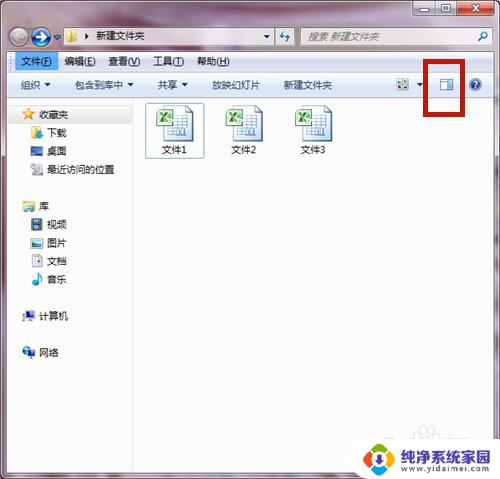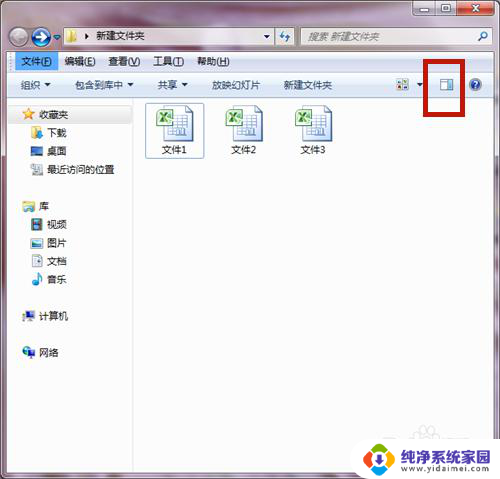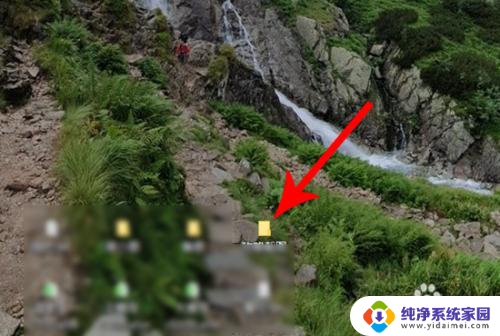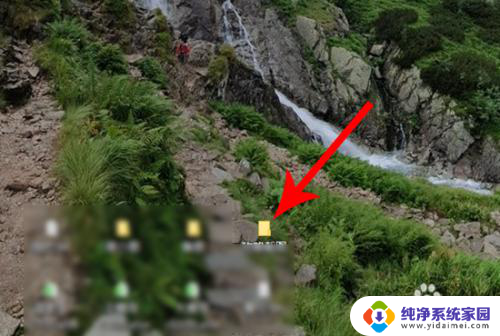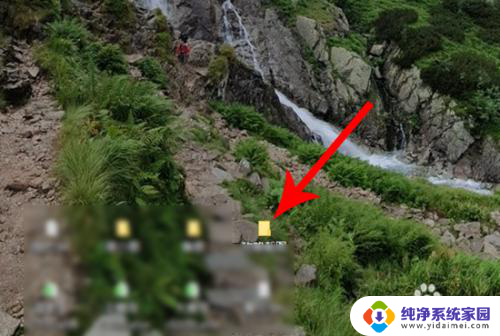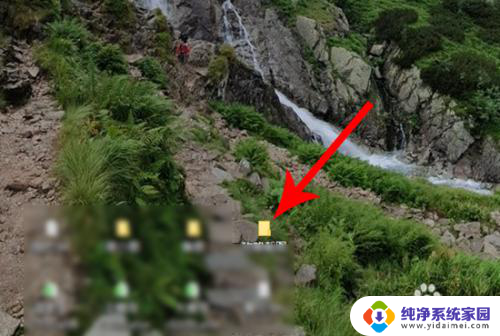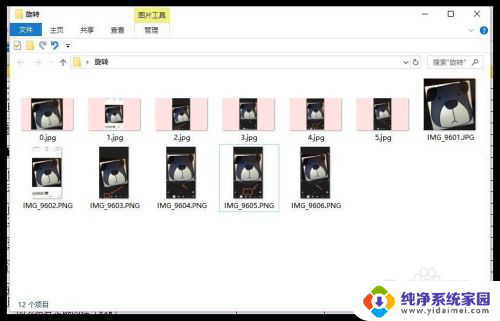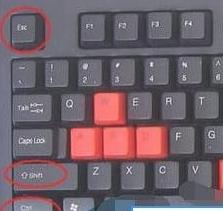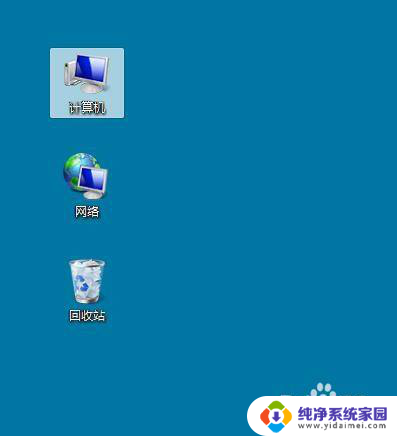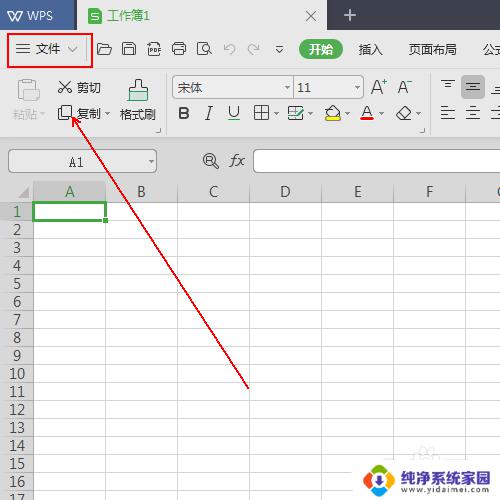文件夹关闭预览模式 如何关闭电脑文件夹预览
更新时间:2024-01-22 17:55:48作者:jiang
电脑文件夹预览功能在我们日常使用电脑的过程中扮演着非常重要的角色,它可以帮助我们更快速地浏览和查找文件,有时候我们可能并不需要预览所有文件夹中的内容,或者我们希望提高电脑的运行速度。如果您也想关闭电脑文件夹的预览模式,本文将为您提供一些简单易行的方法。无论您是为了提高电脑性能还是出于其他原因,关闭文件夹预览模式都是一个值得尝试的方法。接下来我们将介绍具体的步骤和技巧,帮助您轻松关闭电脑文件夹的预览模式。
操作方法:
1.首先打开电脑桌面,然后双击任意一个“文件夹”图标。
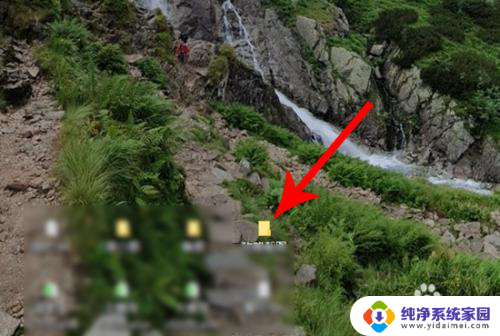
2.打开文件夹,然后点击界面左上角的“查看”按钮。
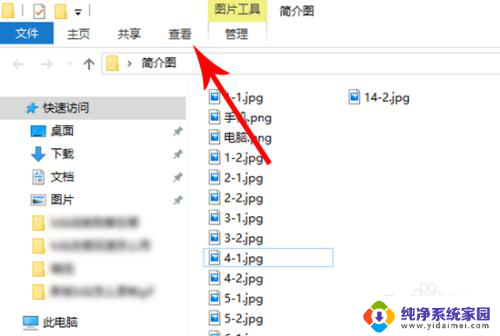
3.打开查看选项列表,然后点击“预览窗格”按钮。
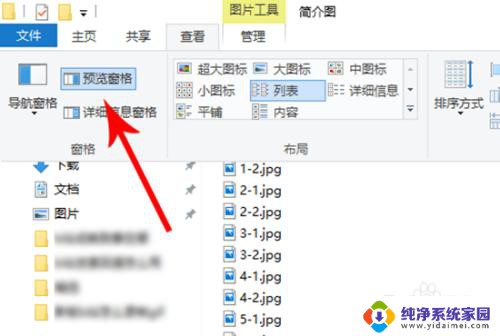
4.点击之后就不会再选中预览窗格功能了,这时打开文件夹。预览文件板块就消失了。
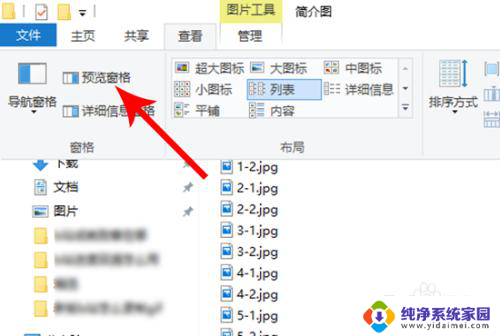
以上就是文件夹关闭预览模式的全部内容,有出现这种现象的小伙伴不妨根据小编的方法来解决吧,希望能够对大家有所帮助。